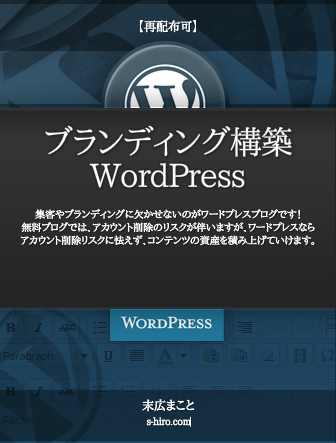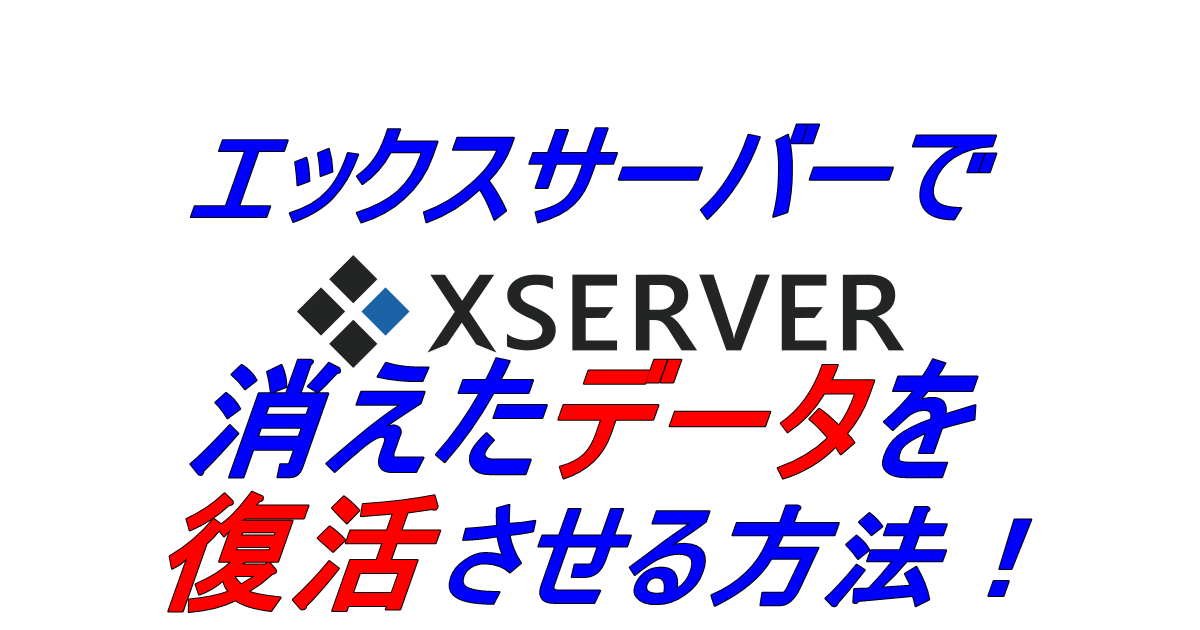
エックスサーバーでワードプレス等の消えたデータを復旧させる方法
2018/02/26
こんばんは、末広です。
エックスサーバーをお使いのあなたに朗報です!
本日の記事は、
「エックスサーバーでワードプレス等の消えたデータを復旧させる方法」
についてです。
Contents
エックスサーバーでワードプレス等の消えたデータを復旧させる方法(※有料)
間違ってFTPの中のファイルを消したり、書き換えたりしてしまって、
せっかく作り上げたワードプレスやサイトを消去してしまった…
と、なった場合、顔面蒼白…
ショックがハンパないと思います…
しかし、エックスサーバーには間違って消してしまったFTPのデータを復旧できるサービスがあるのです!
さっそく紹介していきます。
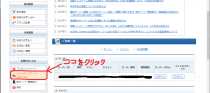
●先ずは、エクスサーバーのインフォパネルにログインし、画面左側のメニュー欄から「バックアップデータのお申込み」をクリック↓
●次の画面で、「サーバー領域データ」の「お申込み」をクリック↓
●次の画面で、復旧させたい「サーバーID」を選択し、復旧させたいバックアップデータの対象日を選びます。(バックアップデータの対象日は1週間前まで可能!)
それぞれを選択したら、「お申込み内容確認・料金お支払」をクリック↓
●次の画面で、内容を確認し、支払い方法を選択します。(支払い方法は銀行振り込み、カード決済、コンビニ決済、ペイジーの4種類あります。)
ちなみに料金は、10,800円です!
長い間築いてきたネット上の資産をこの値段で復旧出来るならまだ安い方だと思います。
ちなみに料金を支払うと48時間以内にバックアップデータが届くそうです。(平日なら12時間くらいで届くとか!?)
エックスサーバーだから出来ることです。
他のサーバーではこういったサービスはなく、データが消えてしまったら完全にアウト!
もう顔面蒼白モノです…。
もし、最悪データが消えた場合はこの方法でデータを復旧させましょう!
ワードプレスはマメにバックアップを取りましょう!
前回の記事でも書きましたが、
ワードプレスはプラグインの更新を複数同時にやると稀にバグが発生し、
復旧に相当の時間と労力を要します。
そうならないように、簡単にバックアップがとれるプラグイン
「UpdraftPlus」を導入し、マメにバックアップを取る様にしましょう!
それと、FTPでデータを書き換える際も注意しましょう!
末広
P.S. 他にもワードプレスの基本設定からビジネスに役立つ便利なプラグインを沢山
紹介しています。
作業を効率化したいなら、こちらのワードプレスコンテンツからどうぞ!
(※13本の動画解説付き【再配布可】)
この機会に、是非、wordpressをあなたのビジネスに活かして、集客やブランディングに役立てましょう!
[cc id=2791]
あなたにおススメの記事!
-
 1
1 -
GPT-4oの特徴とSNSマーケティング活用方法
こんにちは末広です。 今回の記事は今話題のchatGPTの進化版「 ...
-
 2
2 -
簡単な不労所得システムの作り方
こんにちは末広です。 今年に入ってコ●ナや世界情勢などで原油の価格 ...